πολλοί χρήστες Windows 7 παραπονούνται ότι μπαταρία του φορητού υπολογιστή επιτρέπει σε περισσότερο πιο ακατάλληλες στιγμές. Σε ορισμένες περιπτώσεις, ίσως έχουν δίκιο, όπως όταν μπαταρία έχει φθαρεί και εκχωρεί χωρίς προειδοποίηση ή, πάλι λόγω φθοράς ή ποιος ξέρει τι άλλα ελαττώματα, δεν εμφανίζει σωστά τους καταναλωτές βαθμού. Αλλά στις περισσότερες περιπτώσεις μόνο ένοχος απότομη πτώση είναι πολύ φιλικό προς το χρήστη απροσεξία.
Ανάλογα με το πώς οι καταναλωτές (δεν πρέπει να συγχέεται με τα απόβλητα) είναι μια μπαταρία φορητού υπολογιστή, Windowsul avertizeza χρήστη σχετικά με την κατάσταση. Όταν η μπαταρία είναι χαμηλή, το εικονίδιο του sys δίσκο υποδεικνύουν χαμηλής ενέργειαςΚαι όταν φτάσει επίπεδο των αποθεμάτων, Αναφέρετε ένα κενό εικονίδιο μπαταρίας. Σε εκείνο το σημείο θα είναι η πλέον κατάλληλη στιγμή για να κοιτάξουμε για μια εναλλακτική πηγή ενέργειας (Δηλαδή ένα τροφοδότη) Ή ό, τι μπορείτε να αποθηκεύσετε είναι αυτό που έχετε εργαστεί μέχρι να κλείσει και το laptop. Αλλιώς, η μπαταρία θα φθάσει κρίσιμο επίπεδο και θα εκπλαγείτε (πάλι) μια μαύρη οθόνη (όταν η μπαταρία φτάσει το κρίσιμο επίπεδο, ο φορητός υπολογιστής εισέρχεται χειμέρια νάρκη).
Αλλά αν δεν τυχαίνει να έχουν χρόνο για να δράσουν, αφού η μπαταρία θέρετρο για εφεδρική ισχύ (Δεν είναι σχετικά με την αναζήτηση, όχι με την αποθήκευση), η οποία συνεδρίασε πολλές φορές τις μπαταρίες που πάσχουν από διάφορες ασθένειες του γήρατος, Το καλύτερο πράγμα θα ήταν να αυξήσουν το ποσοστό της ενέργειας που έχει απομείνει στην μπαταρία για καθένα από τα επίπεδα 3.
Πώς μπορούμε να αλλάξουμε το ποσοστό της ενέργειας που πρέπει να κοινοποιούνται σχετικά με τα επίπεδα της μπαταρίας εκκένωσης
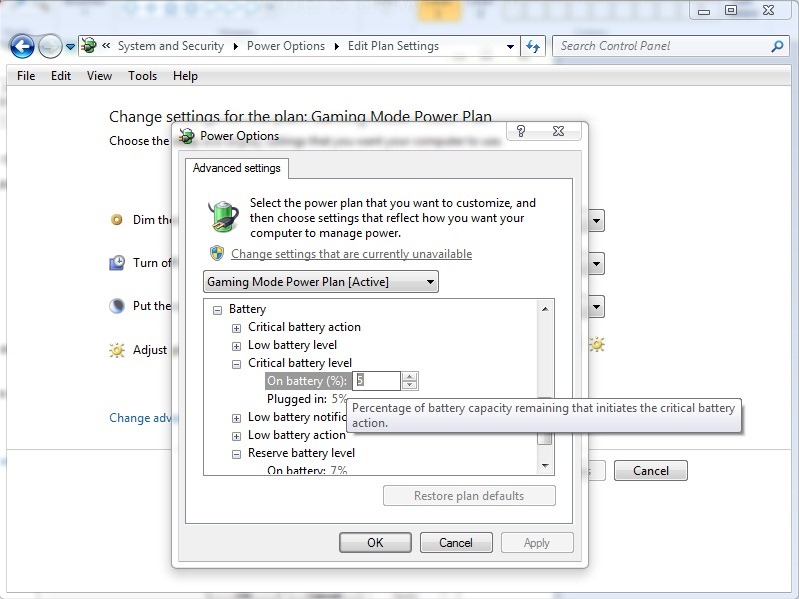
1. ανοιχτό Πίνακας ελέγχου> System και Ασφάλεια> Ισχύς Options
2. Κάντε κλικ στο Αλλαγή προγράμματος settings το σωστό σχέδιο παροχής ενέργειας που χρησιμοποιείτε (π.χ. Εξοικονόμηση ενέργειας), Στη συνέχεια, κάντε κλικ στο Αλλαγή προηγμένης ισχύος settings
3. In Προηγμένη Settings κάντε κλικ στο + σε νόμο Μπαταρία για να εμφανιστούν οι καταχωρήσεις πιο κάτω. Στη συνέχεια, αναπτύξτε Χαμηλό επίπεδο μπαταρίας, Κρίσιμο επίπεδο μπαταρίας si Αποθεματικό στάθμη της μπαταρίας, Αλλάξτε το ποσοστό (%) του δικαιώματος Με μπαταρία (Θυμηθείτε ότι δείχνουν τι ποσοστό της χωρητικότητας της μπαταρίας ρεύματος θα μπω σε καθένα από τα επίπεδα 3) και κάντε κλικ στο OK.
Αφού έχετε κάνει αυτές τις αλλαγές, θα έχετε περισσότερο χρόνο για να ανακαλύψετε ποιο επίπεδο αποφόρτιση της μπαταρίας φτάσει πριν από το «να λάβει το φως».